हेल्लो दोस्तों आज के इस पोस्ट में आपको column in ms word in hindi के बारे में बताया गया है की इसे कैसे प्रयोग करते है तो चलिए शुरू करते है
कॉलम(column)
MS Wordकी मेन्यूबार पर दिए गए Insert मेन्यू पर क्लिक करने पर प्रदर्शित होने वाले पुल डाउन मेन्यू में से Column ऑप्शन का प्रयोग डॉक्यूमेन्ट के page को एक अथवा एक से अधिक कॉलम्स में विभाजित करने के लिए किया जाता है। इस का प्रयोग करने पर मॉनीटर स्क्रीन पर अगले page पर दी गई Fig. की भांति Column डायलॉग बॉक्स प्रदर्शित होते है
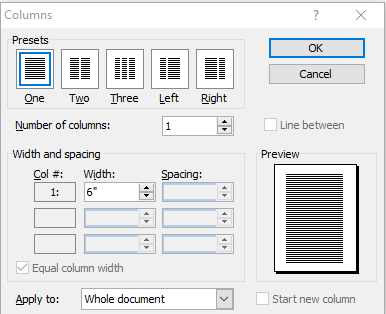
इस डायलॉग बॉक्स के Preset वाले भाग में पांच प्रिसेट्स प्रदर्शित होते हैं, इनमें से वांछित प्रिसेट को Select करक अपने डॉक्यूमेन्ट को कॉलम्स में विभक्त कर सकते हैं। Number of Columns के सामने दिए गए बॉक्स में हम वाछित क की संख्या टाइप करते हैं। जैसे ही हम एक से अधिक कॉलम्स का निर्धारण करते हैं, इस डायलॉग बॉक्स में दिया गया चक Line between सक्रिय हो जाता है। इस चैक बॉक्स को Select करने पर कॉलम्स के मध्य ऊर्ध्वाधर रेखा का प्रदर्शन होते है
जब हम एक से अधिक कॉलम्स का निर्धारण करते हैं, तो डॉक्यूमेन्ट उतने बराबर भागों में बांटकर प्रत्येक कॉलम की चौड़ाई और कॉलम्स के मध्य की दूरी का डिफॉल्ट प्रदर्शन इस डायलॉग बॉक्स के Width and spacing भाग में Width और Spacing के नीचे दिए गए बॉक्सेज़ में होता है
इसे भी पढ़े –
- what is toolbars and button in MS Word-टूलबार और बटन क्या है
- what is formatting toolbar in hindi-फोर्मत्तिंग टूलबार क्या है?
- what is document window in hindi-डॉक्यूमेंट विंडो क्या है?
- what is Task Pane window in hindi-टास्क पेन विंडो हिंदी में
और Col # के नीचे कॉलम का क्रमांक प्रदर्शित होता है। हम कॉलम की चौड़ाई और कॉलम्स के मध्य की दूरी में वांछित परिवर्तन कर सकते हैं। यदि सभी कॉलम्स की चौड़ाई समान करनी होती है, तो इस डायलॉग बॉक्स में दिए गए चैक बॉक्स Equal column width को Select करना होता है। यदि हम सम्पूर्ण डॉक्यूमेन्ट के पृष्ठों को कॉलम्स में विभाजित करना चाहते हैं,
तो इस डायलॉग बॉक्स में Apply to के सामने दिए गए लिस्ट बॉक्स के दाएं सिरे पर स्थित डाउन एरो पर क्लिक करने पर प्रदर्शित होने वाली सची में से Whole document ऑप्शन को Select करते हैं और यदि कर्सर की वर्तमान स्थिति से आगे के डॉक्यूमेन्ट के पृष्ठों को कॉलम्स में विभाजित करना चाहते हैं, तो इस सूची में से This point forward ऑप्शन को Select करते हैं।
reference-https://support.microsoft.com/en-us/topic/
निवेदन:-अगर आपके लिए यह पोस्ट(column in ms word in hindi) उपयोगी लगा हो तो आप अपने दोस्तों के साथ शेयर करना न भूले और किसी भी सब्जेक्ट(column in ms word in hindi) को पढने के लिए आप कमेंट्स के द्वारा अथवा ग्रुप(column in ms word in hindi) के द्वारा हमें बता सकते है उस सब्जेक्ट को जल्द ही अपलोड() कर दिया जायेगा